Ret VLC-frysning eller -forsinkelse: 9 måder at prøve og mere at vide
Selvom det har været et foretrukket valg i så lang tid på grund af dets alsidighed og brede codec-understøttelse, er VLC Media Player ikke immun over for ydeevneproblemer, ligesom enhver anden afspiller. Nu står du over for problemer med, at VLC fryser, især med dine filer i høj opløsning, hvilket forvandler din fornøje seeroplevelse til et mareridt. Heldigvis kom dette indlæg med ni effektive måder at løse problemer med, at VLC fryser eller lagger, så du kan genvinde den uafbrudte afspilning. Spring ud i det nu!
Vejledningsliste
Hvorfor VLC hakker eller halter 9 måder at reducere forsinkelsen og løse VLC-forsinkelsen Tjek VLC Lagging-fejlfindingssammenligningstabelHvorfor VLC hakker eller halter
Før man tager fat på løsningerne på problemet med frysning i VLC, er det vigtigt at forstå årsagen til disse afbrydelser. Udforsk de typiske årsager til problemer med forsinkelse og hakken i VLC Media Player.
- • Utilstrækkelige systemressourcer. VLC kan have en langsom eller frysende hastighed, hvis din pc har lav strøm, især med videoer i høj opløsning.
- • Forkerte outputindstillinger. Brug af et inkompatibelt videoudgangsmodul kan føre til problemer med billedgengivelse.
- • For stor filstørrelse. Store videoer kan overbelaste dit system, hvis det ikke er kraftigt nok til at håndtere dem.
- • Konflikter med hardwareacceleration. Dette kan forårsage langsom afspilning i VLC, hvis dit grafikkort eller din driver ikke er kompatibel med dets indstillinger.
- • Forældet VLC-version. Ældre versioner af VLC understøtter muligvis ikke nyere codecs og funktioner.
- • Beskadiget videofil. En beskadiget videofil kan gøre det svært for VLC at behandle og afspille den.
- • For mange baggrundsapps. At køre apps kan reducere ressourcerne til VLC, især på billige pc'er.
- • Lav cachingværdi. For meget filcachelagring buffer muligvis ikke nok data på forhånd, hvilket fører til hyppige pauser.
9 måder at reducere forsinkelsen og løse VLC-forsinkelsen
Hvis VLC Media Player bliver ved med at halte eller forsinke lyden under afspilning, er der flere løsninger til at optimere dens ydeevne og give en mere jævn seeroplevelse. Uanset om det er et systemrelateret problem eller et filformat, er nedenfor de ni bedste løsninger på problemer med, at VLC fryser eller halter.
1. Juster cachingværdi
VLC har cachehukommelse til at forudindlæse indhold, og hvis denne værdi er for lav, kan det resultere i hakkende afspilning eller hyppige pauser i VLC-afspilningen.
- 1. I VLC skal du navigere til menuen "Værktøjer" og vælge "Indstillinger".
- 2. Vælg "Alle" i Vis indstillinger nederst til venstre.
- 3. Gå derefter til kategorien "Input/Codecs" og derefter til "Avanceret".
- 4. Øg indstillingen "Filbuffering (ms)" til omkring 1000-3000 ms.
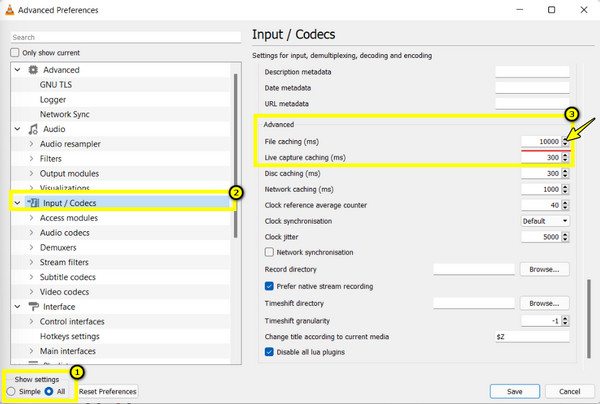
2. Deaktiver hardwareaccelereret afkodning
Selvom hardwareaccelerationen forbedrer ydeevnen, kan der være problemer med specifikke GPU'er, hvilket resulterer i problemer med VLC-frysning.
- 1. Gå til "Indstillinger" under menuen "Værktøjer".
- 2. Find "Hardwareaccelereret afkodning" under "Input/Codecs".
- 3. Indstil den til "Deaktiver" i rullemenuen.
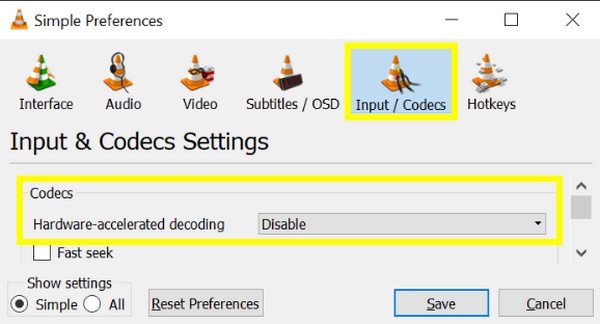
3. Skift videoudgangsmodul
Hvis VLC bruger et outputmodul, der ikke er kompatibelt med dit system, kan videoafspilningen blive hakkende.
- 1. Klik på menufanen "Værktøjer" på VLC-skærmen.
- 2. Vælg "Indstillinger" til "Alle".
- 3. Gå derefter til "Video" og derefter "Outputmoduler". Prøv forskellige muligheder her, såsom DirectX, OpenGL og Windows GDI.
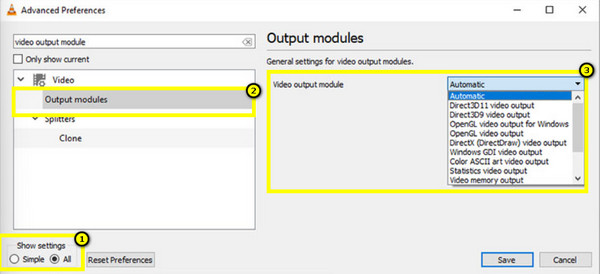
4. Øg fillæsehastigheden
En måde at løse problemer med frysning og forsinkelser i VLC er at deaktivere loopfilteret. Dette hjælper VLC med at behandle videoer hurtigere, især dem i HD. Når du har løst det, kan du også bruge VLC til at optage videoer.
- 1. Når du har klikket på menufanen "Værktøjer", skal du vælge "Indstillinger" og derefter klikke på "Alle" nedenfor.
- 2. Gå til "Input/Codecs", vælg "Video Codecs" og derefter "FFmpeg".
- 3. Skift derefter indstillingen "Spring loopfilteret over til H.264-dekodning" til "Alle".
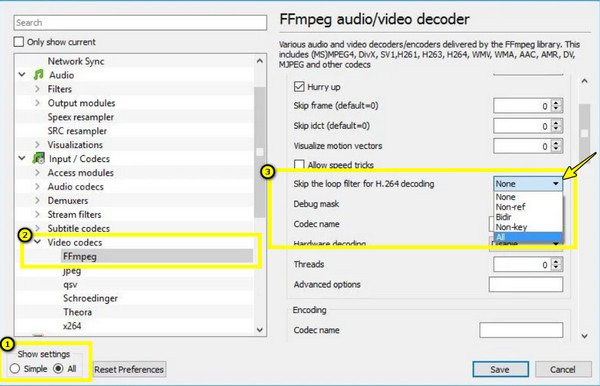
5. Konverter til VLC-venligt format
Nogle videoer er i formater eller kodet med codecs, som VLC har svært ved at afspille, hvilket er grunden til, at du har problemet med, at VLC fryser. Til dette formål konverteres videoen med AnyRec Video Converter er den bedste mulighed. Denne software sikrer bedre kompatibilitet og afspilning, så du kan konvertere videoer på få sekunder med høj kvalitet.
Sikker download
Sikker download
Trin 1. Start AnyRec Video Converter nu. Klik på knappen "Tilføj filer" for at vælge din video, eller træk og slip den blot i uploadområdet.

Trin 2. Når filen er indlæst, skal du klikke på menuen "Format". Gå til afsnittet "Video", og vælg "MP4" som outputformat. Klik om nødvendigt på knappen "Brugerdefineret profil" for at finjustere indstillingerne.

Trin 3. Vælg en mappe, hvor du vil gemme MP4-filen. Klik derefter på knappen "Konverter alle" for at begynde at konvertere din video til MP4.

Sikker download
Sikker download
6. Opdater VLC Media Player
Forældede VLC-versioner har fejl eller mangler og mangler understøttelse af nyere codecs og funktioner, hvilket kan forårsage problemer med frysning eller forsinkelser i VLC.
- 1. Åbn VLC, og vælg derefter "Søg efter opdateringer" i menuen "Hjælp".
- 2. Hvis en opdatering er tilgængelig, skal du klikke på "Ja" for at downloade og installere den med det samme.
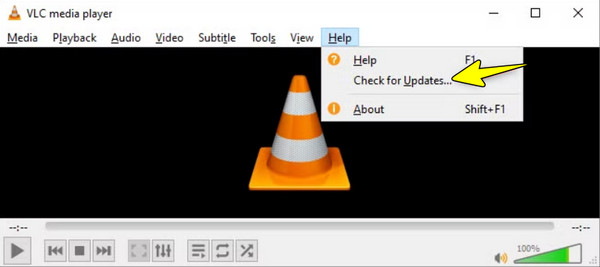
7. Brug VLC-alternativer
Måske fortsætter problemerne med at VLC fryser eller halter. Hvorfor ikke prøve et mere stabilt alternativ, f.eks. AnyRec Blu-ray-afspillerDenne afspiller er optimeret til jævn videoafspilning i høj kvalitet.
Sikker download
Sikker download
Trin 1. Åbn AnyRec Blu-ray-afspilleren på din pc. Klik på knappen "Åbn fil" for at vælge og afspille din video. Du kan også trække og slippe den direkte ind i afspilleren.

Trin 2. Nu afspilles videoen med det samme! Du kan justere lydstyrken, ændre hastigheden eller tage et skærmbillede med knappen "Kamera". For at se din afspilningshistorik skal du klikke på knappen "Afspilningsliste".

8. Sænk opløsningen eller bithastigheden
Videoer i høj opløsning, f.eks. 4K, kan dræne dit systems ressourcer betydeligt. Prøv at sænke opløsningen eller bithastigheden, så dit system bedre kan håndtere det, hvilket gør afspilningen mere jævn.
Trin 1. I VLC skal du gå til menufanen "Medier" og derefter "Konverter/Gem". Klik her på knappen "Tilføj" for at importere den video, du ønsker at sænke opløsningen i, og klik derefter på knappen "Konverter/Gem".
Trin 2. Under "Profil" skal du vælge MP4-formatet, klikke på knappen "Rediger valgt profil" ved siden af det, og derefter gå til fanen "Video-codec". Marker "Video", og indstil opløsning og bitrate der.
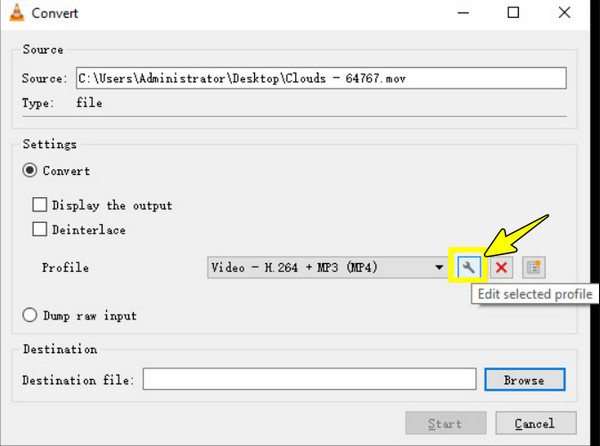
9. Luk baggrundsapps
At have for mange apps kørende i baggrunden samtidig med VLC kan forbruge CPU og RAM. Dette efterlader VLC med færre ressourcer, hvilket fører til problemer med frysning af VLC eller forsinkelse af undertekster i VLC.
Tjek VLC Lagging-fejlfindingssammenligningstabel
Er du usikker på, hvilken metode du skal prøve først, eller ønsker du et hurtigt overblik over, hvordan hver løsning klarer sig? Denne sammenligningstabel indeholder de vigtigste løsninger på problemer med frysning eller forsinkelse i VLC, inklusive platformkompatibilitet, sværhedsgrad, effektivitet og mere. Brug dette som din vejledning til at vælge den bedste metode til at løse problemer med frysning i VLC.
| Løsning | Platform | Effektivitet | Vanskelighed | Bedst til |
| Juster cachingværdi | Windows, Mac, Linux | 4/5 | Let | Store lokale filer halter |
| Deaktiver hardwareacceleration | Windows, Mac | 4/5 | Let | Systemer med lavprishardware |
| Skift outputmodul | Windows, Mac, Linux | 3/5 | Medium | Videofejl eller visningsproblemer |
| Øg fillæsehastigheden | Windows, Mac, Linux | 4/5 | Medium | Streaming fra langsom lagring |
| Konverter til VLC-venligt format | Windows, Mac | 5/5 | Let | Inkompatibelt videofilformat |
| Opdater VLC Media Player | Windows, Mac, Linux | 3/5 | Meget let | Mindre fejl og kompatibilitetsproblemer |
| Brug VLC-alternativer | Windows, Mac | 5/5 | Meget let | VLC fejler altid med bestemte filer |
| Lavere opløsning eller bitrate | Windows, Mac | 4/5 | Let | Lavpris-pc'er eller store videoer |
| Luk baggrundsapps | Windows, Mac | 3/5 | Meget let | CPU-overbelastning under afspilning |
Konklusion
Problemer med frysning af VLC kan være frustrerende, men med de ni løsninger, der er dækket i denne guide, fra justering af cachingværdien til konvertering af filformater, har du solide løsninger til at løse problemer med frysning eller forsinkelser i VLC. Hvis VLC stadig har problemer, kan du bruge dedikerede værktøjer som AnyRec Video Converter til at konvertere videoer til formater, som VLC understøtter, mere problemfrit. Nyd uafbrudt videooplevelse nu!
Sikker download
Sikker download
